WPS怎么调行间距
WPS文档怎么调行间距才能让文本内容更佳美观?
在wps文字中,我们经常会调整行间距和字间距之间的距离,使文本内容更佳美观,这也是经常会用到的命令,所以掌握这些基本的命令是非常关键的。今天我跟大家分享下WPS文档调行间距的操作方法,希望对初学者们有所帮助。
方法一:
1、选中要设置的文字,右键点击后选择段落。特别提醒:必须要选中文字才能进行操作。
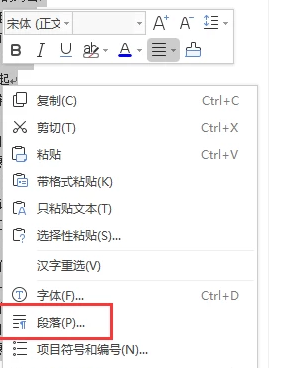
2、在行距这里点击下拉选项,选择一个合适的行距。
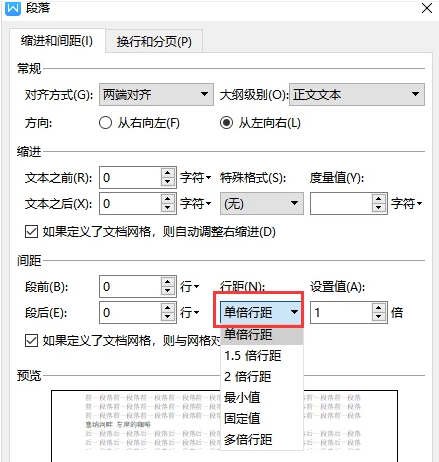
3、也可以直接在设置值这里输入一个数字,点击确定。
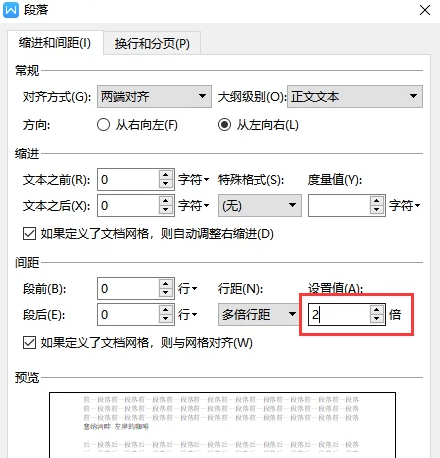
4、这样行间距就根据设定的值改变了。
方法二:
1、先选中文字,找到上方正文快捷格式设置这里,右键点击正文,如果是标题就点击标题,选择修改样式。
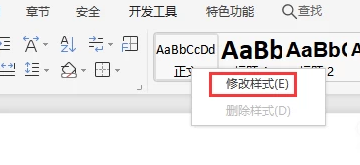
2、这里边就有单倍行距,1.5倍行距和双倍行距的快捷设置按钮,选择一个之后点击确定。
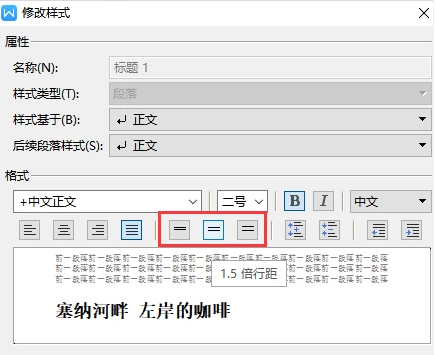
3、确定之后就可以看到修改了,如果不合适就重新去选择。
以上就是wps文档调行间距的两种方法,两种方法都不是很难,初学者可以都试试两种方法。我们对文字进行段与段之间距离的调整,就是为了文章能够更美观,这样让读者也能更清晰的浏览。而Wps的功能强大,许多操作都不是唯一性的,只有熟练每个功能的用法,就会很快的进行操作。
本篇文章使用以下硬件型号:联想小新Air15;系统版本:win10;软件版本:wps2019。
WPS word怎么调行间距?具体应如何操作?
我们在日常的办公中经常会用到WPS,因为在编辑文档的时候会进行文字格式的修改,但有一些功能像怎么进行查找替换、WPS怎么调整行间距,有的小伙伴们还是不会操作,那么今天就教大家如何调行间距,具体的操作方法如下,小伙伴们可以认真学习!
打开要调整的WPS文本文件,点击【菜单】,找到段落设置工具栏,会看到行距设置小图标。
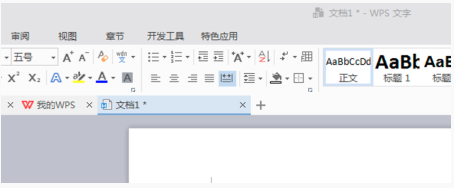
点击行距设置右下角的小倒三角形,会出现相应的行距数值,可以选择1~3倍行距(如图红色箭头所示)。

或者点击右下角的段落图标,出现段落设置的对话框(如图所示)。
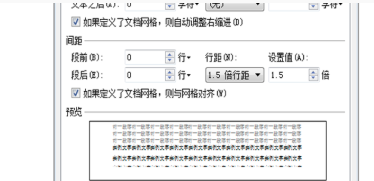
在第三栏【间距】里选择行距,会出现更多的行距设置范围,点击想要设置的行距,最后点击确认即可。
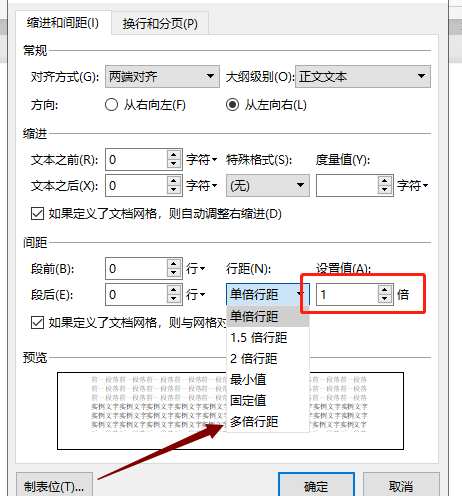
以上的4步操作方法就是在WPS中如何进行行距的调整,里边的方法已经详细的写出来了,小伙伴们按部就班的去操作,并且重复操作几次,就可以准确的记住了次方法,在以后会用到此功能时就可以随时拿出来使用啦。当你身边的额小伙伴们不知道如何进行操作时,你也可以教他们。这个使用功能是在WPS中最基础的使用,所以建议各位小伙伴们还是都掌握比较好,希望以上可以帮到你!
本篇文章使用以下硬件型号:联想小新Air15;系统版本:win10;软件版本:WPS Office2019。



